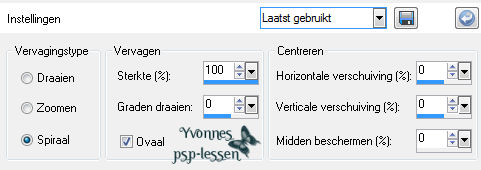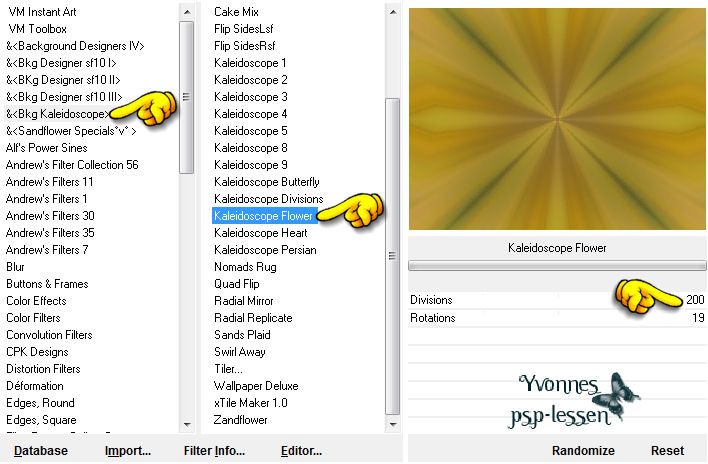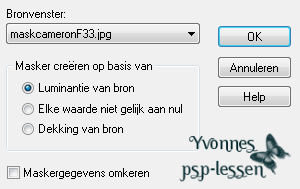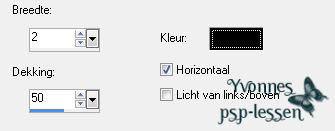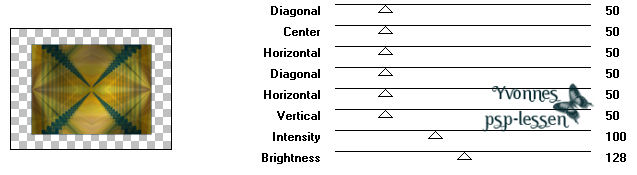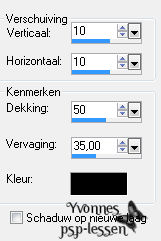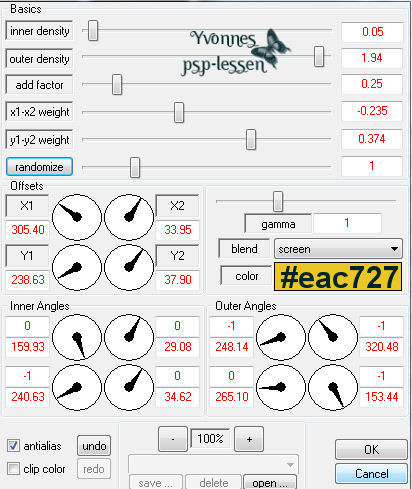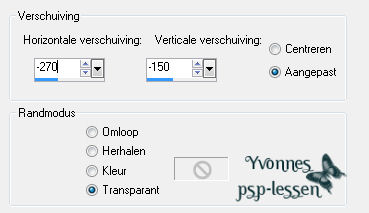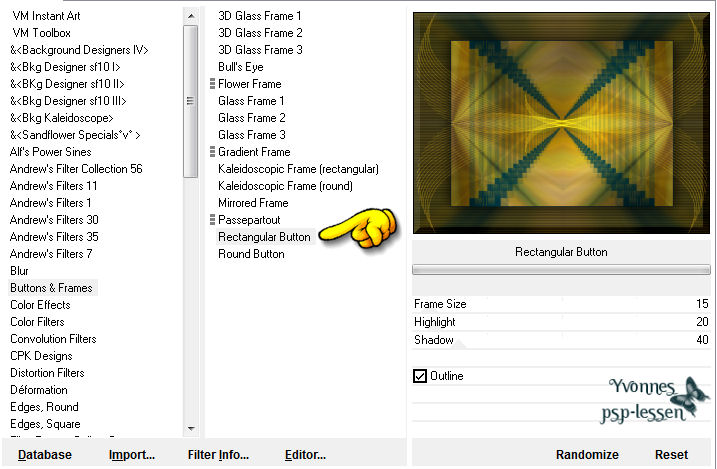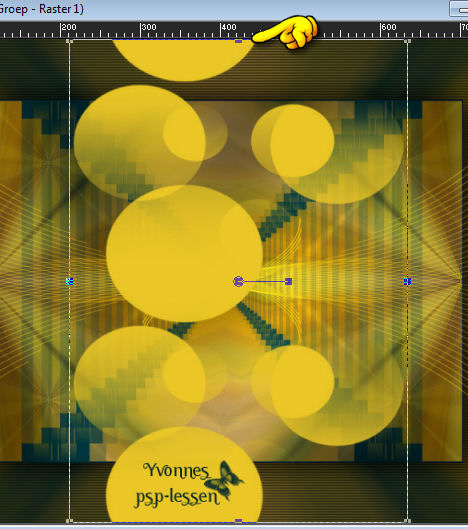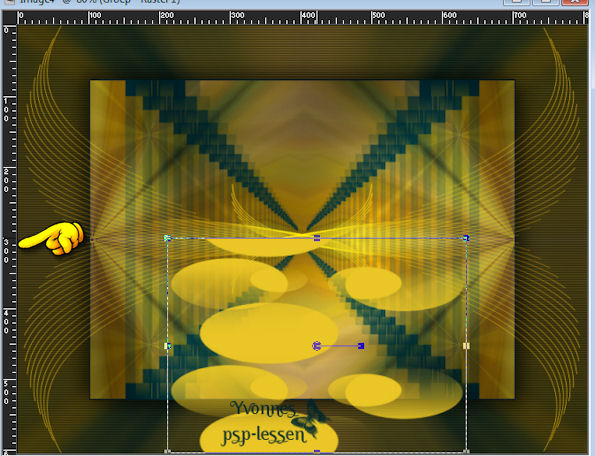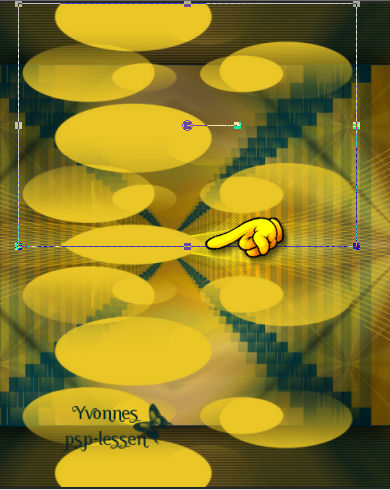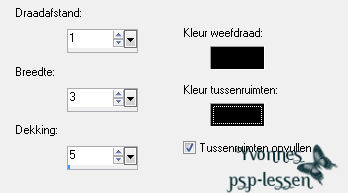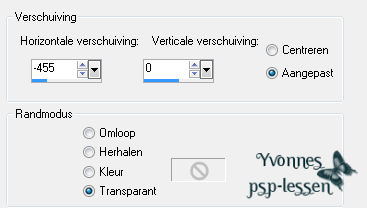|
Deze les is geschreven in PSP X3 maar is goed te maken in andere versies
Deze les is in het
De vrouwentube is van Annelies De maskers zijn van Cameron
Toestemming en banners van tubes en vertalingen vind je HIER
Benodigdheden: Mijn materiaal Daar ik ieders werk respecteer worden er geen filters meer meegeleverd, kom je hierdoor in de problemen om de les te maken mail mij dan Filters: Unlimited 2.0 &<Bkg Kaleidoscope* CPK Designs* DragonFly Sinedots II Eye Candy 5: Impact Graphics plus De filters met een * heb ik geοmporteerd in Unlimited 2.0
Open je tube en maskers in PSP
Wanneer je met eigen kleuren werkt speel dan met de mengmodus en/of dekking naar eigen inzicht
1 Zet je voorgrondkleur op #eac727 en je achtergrondkleur op #00242a
2 Open een nieuwe afbeelding - 800 x 600 pixels Transparant
3 Vul de laag met je achtergrondkleur
4 Selecties Alles selecteren
5 Activeer Alies_555-dressed_in_yellow-05072011 Bewerken - Kopiλren
6 Ga terug naar je werkje Bewerken Plakken in selectie
7 Selecties Niets selecteren
8 Effecten Afbeeldingseffecten Naadloze herhaling Standaard
9 Aanpassen Vervagen Radiaal vervagen
10 Effecten Insteekfilters Unlimited 2.0 - &<Bkg Kaleidoscope
11 Effecten Randeffecten Accentueren
12 Lagen Dupliceren
13 Effecten Insteekfilters Unlimited 2.0 - &<Bkg Kaleidoscope Nomads Rug Standaard
14 Lagen Eigenschappen Mengmodus: Verschil Dekking: 50
15 Lagen Samenvoegen Omlaag samenvoegen
16 Effecten Insteekfilters Unlimited 2.0 CPK Designs Mirror
17 Lagen Nieuwe rasterlaag
18 Vul deze laag met je achtergrondkleur
19 Lagen Nieuwe maskerlaag Uit afbeelding
20 Lagen Samenvoegen Groep samenvoegen
21 Lagen Dupliceren Afbeelding Spiegelen
22 Lagen Samenvoegen Omlaag samenvoegen
23 Afbeelding > Randen toevoegen > 2 pixels > Symmetrisch > Achtergrondkleur
24 Lagen Dupliceren
25 Afbeelding Formaat wijzigen 75% - Bicubisch Geen vinkje voor formaat van alle lagen wijzigen
26 Activeer in je lagenpalet de laag Achtergrond, dat is je onderste laag
27 Aanpassen Vervagen Radiaal vervagen Instelling staat goed
28 Effecten Textuureffecten Lamellen Kleur = zwart
29 Activeer in je lagenpalet de laag Kopie van Achtergrond dat is je bovenste laag
30 Effecten Insteekfilters Graphics plus Cross Shadow
31 Effecten 3D effecten Slagschaduw Kleur = zwart
Herhaal de slagschaduw met V/H -10
32 Lagen Nieuwe rasterlaag
33 Effecten Insteekfilters DragonFly Sinedots II Kleur = Voorgrondkleur
34 Effecten Afbeeldingseffecten Verschuiving
35 Lagen Dupliceren Afbeelding Spiegelen
36 Lagen Samenvoegen Omlaag samenvoegen
37 Lagen Dupliceren Afbeelding Omdraaien
38 Lagen Samenvoegen Omlaag samenvoegen
39 Lagen Dupliceren
40 Lagen Eigenschappen Mengmodus: Overlay Dekking: 75
41 Lagen Samenvoegen Zichtbare lagen samenvoegen
42 Effecten Insteekfilters Unlimited 2.0 Buttons & Frames
43 Lagen Nieuwe rasterlaag
44 Vul de laag met je voorgrondkleur
45 Lagen Nieuwe maskerlaag Uit afbeelding
46 Lagen Samenvoegen Groep samenvoegen
47 Beeld Linialen
48 Activeer je gereedschap Selecteren (sneltoets K) Kijk even of de modus op schaal staat Er komt nu een blok om je masker te staan Ga met je muis op het middelste punt bovenaan staan
Trek het geheel naar beneden tot je bij de verticale lijn op 300 bent
Ook kun je dat zien rechtsonder in je scherm dan staat er (X: 423 Y:300) Het getal van X kan verschillen, hangt ervan af waar je precies je muis klikt. Zet wel Y precies op 300 anders kom je straks niet goed uit
49 Lagen Dupliceren Afbeelding Omdraaien
50 De gele rondjes komen nu precies tegen elkaar Zo niet schuif dan nog wat aan de hendeltjes
51 Klik op de toets M van je toetsenbord om de omlijning te deselecteren
52 Beeld Linialen
53 Lagen Samenvoegen Omlaag samenvoegen
54 Effecten Textuureffecten Weefpatroon Kleur weefdraad en tussenruimten = zwart
55 Effecten Afbeeldingseffecten Verschuiving
56 Lagen Dupliceren Afbeelding Spiegelen
57 Lagen Samenvoegen Omlaag samenvoegen
58 Effecten Insteekfilters Eye Candy 5: Impact Perspective Shadow Kies onder tabblad Settings voor Drop Shadow, Blurry en klik op OK
59 Activeer Alies_555-dressed_in_yellow-05072011 Bewerken Kopiλren
60 Ga terug naar je werkje Bewerken Plakken als nieuwe laag
61 Afbeelding - Formaat wijzigen - 80% > Bicubisch - Geen vinkje bij formaat van alle lagen wijzigen
Schuif de tube nog wat naar onderen, tegen de rand aan
62 Effecten 3D effecten Slagschaduw Instelling staat goed Herhaal de slagschaduw met V/H op 10
63 Lagen Nieuwe rasterlaag Plaats je naam of watermerk
64 Lagen Samenvoegen Alle lagen samenvoegen
65 Bestand - Opslaan als jpg
Met dank aan Annie en Monique voor het testen van deze les Uitwerking Annie
Uitwerking Monique
Deze
les is door mezelf bedacht, gemaakt en geschreven
© Yvonne Juli 2011
|